Cómo bloquear un sitio web
Ya sea que esté buscando proteger a sus hijos de sitios web sospechosos o protegerse usted mismo de sitios que distraen mientras trabaja, a veces todos necesitamos bloquear un sitio web para nuestro mejor interés. Equilibrar la privacidad, la libertad y los controles puede resultar complicado.
Si bien muchas computadoras portátiles vienen con algunos controles parentales ya instalados, algunas son más fáciles de usar que otras. Le explicaremos exactamente cómo usar la configuración y cómo usar archivos host y enrutadores para hacer esto.

Cómo bloquear sitios web con control parental en Windows
Windows tiene controles parentales integrados que puede usar, lo que facilita bloquear lo que no desea que sea accesible en su sistema. Si descubre que desea más funciones, hemos descrito el mejor software gratuito de control parental .
Paso 1: En Windows, puedes habilitar los controles parentales en cuentas infantiles. Si su dispositivo no tiene uno de ellos, puede configurarlo navegando a Configuración > Cuentas > Familia y luego seleccionando Agregar a alguien . Siga las instrucciones que aparecen en pantalla y, cuando tenga una cuenta infantil configurada, continúe con los pasos a continuación.
La navegación es ligeramente diferente en Windows 10, pero aún encontrarás todo lo que necesitas en la sección Cuentas del menú Configuración.
Paso 2: navega a la página de tu cuenta de Microsoft . En la cuenta de su hijo, haga clic en Descripción general. Luego seleccione la pestaña Filtros de contenido a la derecha.
Paso 3: En la pestaña Web y Búsqueda, y dentro de la sección Configuración de filtro, tiene algunas opciones cuando se trata de bloquear sitios web: Puede activar la opción Usar solo sitios web permitidos , lo que significa que su hijo solo puede visitar sitios web que usted Hemos enumerado en la sección Sitios permitidos. Sin embargo, si elige dejar esta opción desactivada, aún puede crear listas de sitios web permitidos y bloqueados.
Para agregar sitios web a una lista de contenido permitido, navegue hasta la sección *Sitios permitidos *e ingrese los sitios web que desea permitir, luego haga clic en el ícono del signo más para agregarlos. También puedes hacer lo mismo bloqueando sitios web: simplemente navega a la sección Sitios bloqueados, ingresa las URL de los sitios que deseas bloquear y haz clic en el ícono del signo más.

Cómo bloquear sitios web con control parental en macOS
Windows no es el único sistema operativo que le permite monitorear las actividades de su hijo en línea. En macOS, se conoce como Screen Time. Aquí, puede hacer una amplia gama de cosas, incluido establecer límites sobre cuánto tiempo puede usar ciertas aplicaciones o sitios, bloquear ciertos sitios web por completo y ver análisis sobre sus hábitos de tiempo frente a la pantalla.
Paso 1: Abra Preferencias del Sistema y haga clic en el botón denominado Tiempo de pantalla .
Paso 2: Si no has activado Screen Time antes, tendrás que hacerlo ahora para continuar. A continuación, deberá seleccionar el perfil que desea ajustar. Todos los usuarios de esa Mac deberían aparecer si usted es el administrador, y cualquier usuario conectado a su cuenta de Family Sharing debería aparecer aquí también. Seleccione qué usuario desea en el menú desplegable en la esquina superior izquierda.
Paso 3: haga clic en el botón Contenido y privacidad en la parte inferior izquierda del menú. Aquí puede ajustar varias cosas, pero busque la sección denominada Contenido web . Hay tres opciones aquí. El acceso sin restricciones es exactamente lo que parece, por lo que querrás seleccionar Limitar sitios web para adultos . Esto filtrará automáticamente los sitios web más indecorosos, pero puede agregar sitios web adicionales haciendo clic en el signo más que aparece.
Paso 4: Si realmente desea controlar lo que ve el usuario, seleccione la opción Solo sitios web permitidos . Eso significa que el usuario sólo podrá utilizar los sitios que usted apruebe. Haga clic en Personalizar y agregue todos los sitios que apruebe, y el usuario será bloqueado de cualquier otra cosa.
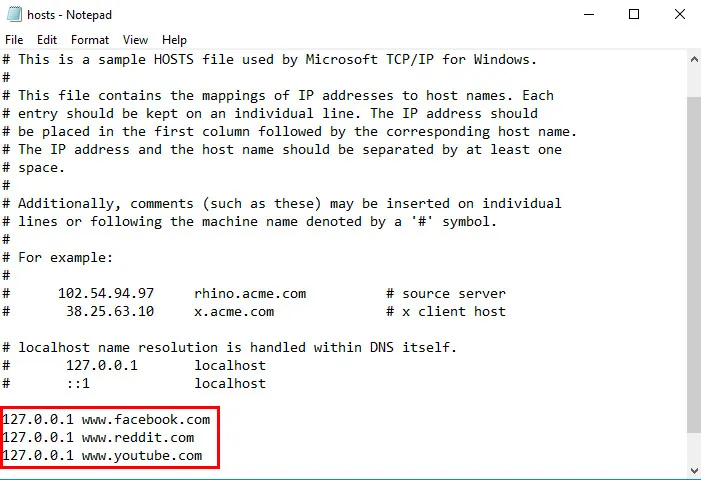
Bloquear sitios web usando el archivo Hosts en Windows
Bloquear sitios web específicos en Windows es un juego de niños y, por lo general, a prueba de niños. Es completamente gratuito, no requiere ningún software adicional y requiere algunas modificaciones rápidas en el archivo Windows Hosts de su computadora. El archivo Hosts, un archivo de texto sin formato que utiliza su sistema operativo para asignar direcciones IP y nombres de host, se puede utilizar para redirigir un nombre de dominio a la computadora local, esencialmente bloqueando el sitio web deseado. Es una excelente manera de impedir que los usuarios vean contenido que no desea que vean, independientemente del navegador y la hora del día.
Sin embargo, tenga en cuenta que debe tener privilegios de administrador para cambiar el archivo y puede resultar un poco técnico. Siempre puedes deshacer el cambio si es necesario, pero el proceso es un poco más práctico que los controles parentales de Windows y MacOS.
Paso 1: escriba "Bloc de notas" en la barra de búsqueda del escritorio y luego haga clic derecho en la aplicación que aparece. Luego seleccione Ejecutar como administrador y haga clic en Sí. Luego navegue hasta el archivo host eligiendo Archivo > Abrir y localizando el archivo a través de esa ventana. Navegue hasta el archivo Hosts yendo a C: > Windows > System32 > Drivers *> *Etc . Es posible que deba seleccionar Todos los archivos en el menú desplegable de formato de archivo en esa misma ventana del Explorador de archivos.
Paso 2: abra el archivo Hosts .
Paso 3: En el Bloc de notas, verá varias líneas de texto utilizadas con fines de mapeo. Debajo de la última línea de texto (debería decir algo sobre un host local), ingrese 127.0.0.1 y presione la barra espaciadora. A continuación, escriba la dirección web del sitio web que desea bloquear en la misma línea. Por ejemplo, escriba 127.0.0.1 www.youtube.com para bloquear todo el tráfico del popular sitio para compartir vídeos.
Paso 4: Continúe agregando los sitios web que desea bloquear de esta manera, cada uno comenzando con 127.0.0.1. seguido de un espacio y el sitio web correspondiente. Asegúrese de utilizar sólo "www" y evite agregar "http" a menos que desee invalidar la entrada. No modifique ningún otro texto en el archivo Hosts.
Paso 5: Una vez que haya agregado los sitios que desea bloquear, haga clic en la opción Archivo en la esquina superior izquierda, elija Guardar (no cambie el nombre ni la ubicación de guardado) e ignore cualquier advertencia sobre la edición del archivo de hosts. Luego cierre el Bloc de notas cuando haya terminado.
Paso 6: ¡Abre tu navegador favorito y prueba los resultados! Debería obtener automáticamente una página en blanco cada vez que intente acceder a cualquiera de los sitios de su lista de bloqueados. Es posible que tengas que reiniciar tu navegador y esperar varios minutos para que los cambios surtan efecto.

Bloquear sitios web usando el archivo Hosts en macOS
Bloquear sitios web con macOS funciona de manera similar a bloquearlos con Windows. El proceso es gratuito, relativamente rápido y requiere modificar el archivo de hosts de su Mac para redirigir un nombre de dominio específico. Es un proceso simple que evitará que los usuarios vean contenido que usted considere digno de bloquear en todos los navegadores, pero que puede revertirse si desea otorgar acceso a los sitios en el futuro.
Paso 1: Inicie Terminal accediendo a la carpeta principal de aplicaciones, haciendo clic en Utilidades y seleccionando el programa de la lista resultante. También puedes hacerlo buscando el programa en Spotlight.
Paso 2: Ahora es el momento de hacer una copia del archivo de hosts en caso de que algo salga mal. Escriba sudo /bin/cp /etc/hosts /etc/hosts-original en la línea de comando de la Terminal para hacer una copia de seguridad del archivo en cuestión. Presione Enter y escriba su contraseña administrativa cuando se le solicite. Puede parecer que las pulsaciones de teclas no se están registrando correctamente (es decir, el cursor no se mueve), pero tenga la seguridad de que sí.
Paso 3: Escriba sudo nano /etc/hosts y presione Enter en la línea de comando de la Terminal para abrir su archivo de hosts en un cuadro nano. Luego, ingrese su contraseña administrativa cuando se le solicite.
Paso 4: Una vez que se abre el archivo de hosts, verá varias líneas de texto utilizadas con fines de mapeo. Debajo de la última línea de texto (debería decir algo sobre un host local), ingrese 127.0.0.1 y presione la barra espaciadora. A continuación, escriba la dirección web del sitio web que desea bloquear en la misma línea. Por ejemplo, escriba 127.0.0.1 www.youtube.com para bloquear todo el tráfico del popular sitio para compartir vídeos.
Paso 5: Continúe agregando los sitios web que desea bloquear de esta manera, cada uno comenzando con 127.0.0.1. seguido de un espacio y el sitio web correspondiente. Asegúrese de utilizar solo "www" y evite agregar "http" a menos que desee invalidar la entrada y no modifique ningún otro texto en el archivo de hosts.
Paso 6: Cuando termine, mantenga presionada la tecla Control y presione O para guardar los cambios. Luego mantenga presionada la tecla Control y presione X para salir del archivo de hosts.
Paso 7: A continuación, escriba sudo dscacheutil -flushcache y presione Entrar nuevamente para vaciar su caché existente y aplicar los cambios. Alternativamente, puede reiniciar su computadora.
Una vez que esté nuevamente en funcionamiento, abra su navegador favorito y pruebe los resultados. Debería obtener automáticamente una página en blanco cada vez que intente acceder a cualquiera de los sitios de su lista de bloqueados.
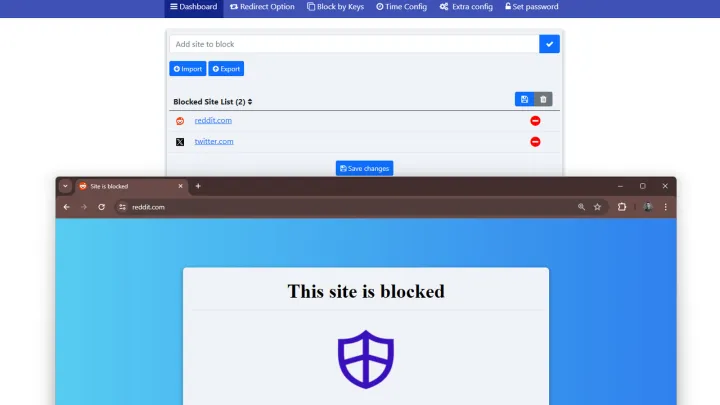
Cómo bloquear sitios web usando extensiones del navegador
Existe una variedad de extensiones de navegador para todos los navegadores de renombre que hacen que sea conveniente bloquear sitios web con cierto control adicional. Así es cómo.
Paso 1: abre tu navegador favorito y busca en sus extensiones un bloqueador de sitios web. Para este ejemplo usaremos el navegador Chrome y la extensión Web Site Blocker , porque está bien revisado y es gratuito.
Paso 2: seleccione Agregar a Chrome y confirme su elección si se le solicita.
Paso 3: seleccione el botón de extensiones en la esquina superior derecha de la ventana de su navegador, luego seleccione Bloqueador de sitios web .
Paso 4: seleccione el Panel en la parte superior de la pantalla, luego escriba las URL de los sitios web que desea bloquear y seleccione el ícono de marca.
Paso 5: Ahora esos sitios web serán inaccesibles y en su lugar dirán: "Este sitio está bloqueado" cuando intentes navegar allí.
Paso 6: Para obtener más matices, puede utilizar la configuración de la opción Redirigir para redirigirlo a un sitio diferente si lo prefiere. Alternativamente, puede usar la configuración de hora para configurar los sitios para que se bloqueen solo en ciertos momentos del día o en ciertos días de la semana, o establecer una contraseña para poder superar el bloqueo si es necesario.
Bloquee sitios web usando la configuración de su enrutador
Bloquear a todos los usuarios, en todo momento, en todos los navegadores puede llevar algún tiempo utilizando los métodos anteriores. Afortunadamente, su enrutador no requiere ningún software externo y es otra herramienta fantástica que le otorgará control en toda la red sobre el proceso de bloqueo. Aunque no podemos garantizar que su enrutador pueda bloquear sitios web específicos, la mayoría de los enrutadores están equipados con algunos controles parentales para restringir completamente el acceso a sitios web, durante ciertos días de la semana o incluso durante horas definidas.
Paso 1: abra la interfaz web de su enrutador. Como regla general, puede obtener acceso a su enrutador si ingresa 192.168.1.1 en la barra de direcciones de su navegador. A continuación, deberá ingresar un nombre de usuario y una contraseña, pero los valores predeterminados pueden variar según el enrutador.
Si no está seguro de cómo acceder a su enrutador, verifique la etiqueta en el dispositivo para obtener el nombre de usuario y la contraseña. También puede consultar el manual de instrucciones para obtener esa información, junto con la dirección IP predeterminada. Si la información no está disponible, intente buscar los valores predeterminados del enrutador en routerpasswords.com o cirt.net.
Paso 2: busque la ventana de seguridad de su enrutador que tiene opciones para bloquear contenido. Tendrá que husmear un poco para determinar la configuración adecuada, pero muchos fabricantes etiquetan los elementos del menú de seguridad como Restricciones de acceso o Filtrado de contenido .
Paso 3: Después de encontrar la ventana correcta, podrá escribir o copiar y pegar todas las direcciones de sitios web que desea bloquear. Es posible que se le presenten opciones adicionales para restringir aún más el sitio web por otros medios. Asegúrese de hacer clic en guardar y aplicar antes de cerrar la pestaña.
Bloquear un sitio web no es difícil, ya sea que esté intentando prohibir contenido inapropiado o simplemente tratando de mantenerse concentrado en la tarea en cuestión. Puede unir una tríada de su enrutador, modificaciones de archivos de host y controles parentales para bloquear eficazmente sitios web peligrosos o contenido inapropiado.
